适用于 Windows 10、11 的 Acer Aspire 驱动程序下载和更新
已发表: 2024-01-28如果您正在寻找下载和安装最新版本 Acer Aspire 驱动程序更新的正确方法,那么您来对地方了。 在本文中,我们将解释在 Windows 10、11 上执行 Acer 驱动程序下载的多种简单但有效的方法。继续阅读!
宏碁笔记本电脑以其卓越且先进的游戏功能而闻名。 宏碁不是为了游戏,而是为工作和娱乐提供一流的体验。 宏碁 Aspire 是一款深受全球用户欢迎的笔记本电脑。 这款易于使用、便携、坚固且经济实惠的 Windows 笔记本电脑配备 NVIDIA、AMD 和 Intel 的最新硬件,能够以尽可能最佳的速度完成任务。
但是,为了保持一致的性能,您应该确保您的系统驱动程序始终是最新的。 驱动程序在确保提高性能方面发挥着重要作用。 因此,如果您拥有 Acer Aspire 笔记本电脑,那么您应该保持相关驱动程序更新以获得更好的体验。
本指南将解释在 Windows 10、11 上执行 Acer Aspire 驱动程序下载和更新的三种工作方法。
如何下载和更新适用于 Windows 10、11 的 Acer Aspire 驱动程序
以下是 Acer Aspire 驱动程序下载的一些可能方法。 您可以使用以下任一方法轻松更新驱动程序。 现在,事不宜迟,让我们开始吧!
方法 1:从制造商网站手动下载 Acer Aspire 驱动程序
与其他制造商类似,宏碁也为自己提供全面的驱动程序支持。 因此,您可以访问Acer的官方网站,然后根据您的Windows操作系统风格找到正确的驱动程序。 之后,手动下载并安装相应的驱动文件。 要手动更新过时的驱动程序,请按照以下步骤操作:
第1步:访问宏碁官方网站。
步骤 2:然后,将鼠标悬停在“支持”选项卡上并单击它。 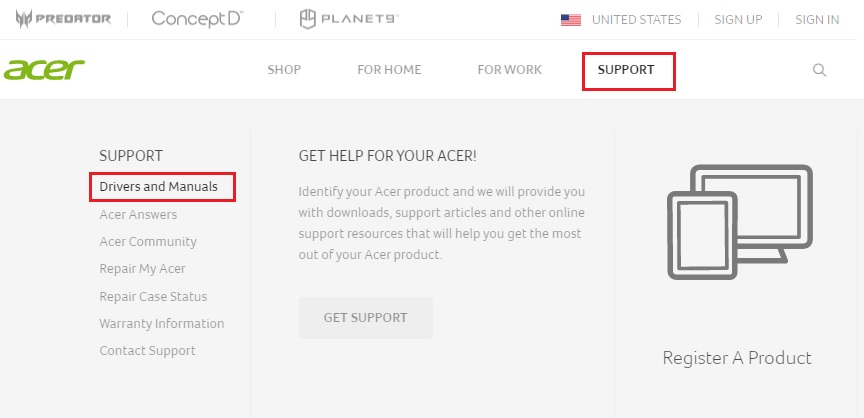
步骤 3:在下一页上,输入 Acer 笔记本电脑的型号名称或序列号,然后从下拉菜单中选择最佳匹配。 例如,在搜索框中输入 Acer Aspire 并选择正确的型号。
步骤4:之后,请务必检查检测到的操作系统是否正确。 如果没有,请从下拉选项中选择正确的操作系统。
步骤 5:向下滚动页面,然后单击要安装的驱动程序旁边的“下载”选项。
第六步:等待下载完成。 双击下载的文件,然后按照屏幕上的说明在您的 PC 上成功安装 Acer Aspire 驱动程序。
第 7 步:最后,只需重新启动笔记本电脑即可应用新驱动程序。
另请阅读:下载、安装和更新 Acer Nitro 5 驱动程序{完整指南}
方法2:使用Win Riser Driver Updater自动更新Acer Aspire驱动程序(推荐)
如果您没有所需的技能和时间来手动更新驱动程序,那么您可以使用 Win Riser Driver Updater 自动执行此操作。 这是在 Windows PC 上执行驱动程序下载的最安全、最简单的方法。

驱动程序更新工具受到全球数百万用户的信赖。 Win Riser 会自动检测您的设备并找到最兼容的驱动程序更新。 不仅如此,该软件还可以帮助您修复许多与 Windows 相关的问题,包括 BSOD 错误、显示问题等等。 Win Riser 没有病毒和恶意软件。 您可以使用 Win Riser Driver Updater 的免费版或专业版自动更新 Acer Aspire 驱动程序。
然而,专业版可帮助您释放全部潜力,只需一键单击即可一次安装多个驱动程序。 除此之外,专业版还提供 24/7 技术支持。 而且,对于免费版本,您必须一次更新一个驱动程序,因为它部分是手动的并且功能有限。
以下是如何使用 Win Riser 更新过时的驱动程序:
步骤 1:从下面提供的按钮免费下载并安装 Win Riser Driver Updater。
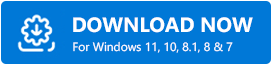
步骤 2:安装后,在笔记本电脑上运行 Win Riser,让它扫描您的设备是否有过时、丢失或损坏的驱动程序。
第三步:等待扫描完成。 然后,单击“立即修复问题”按钮一次性安装所有可用的驱动程序更新。 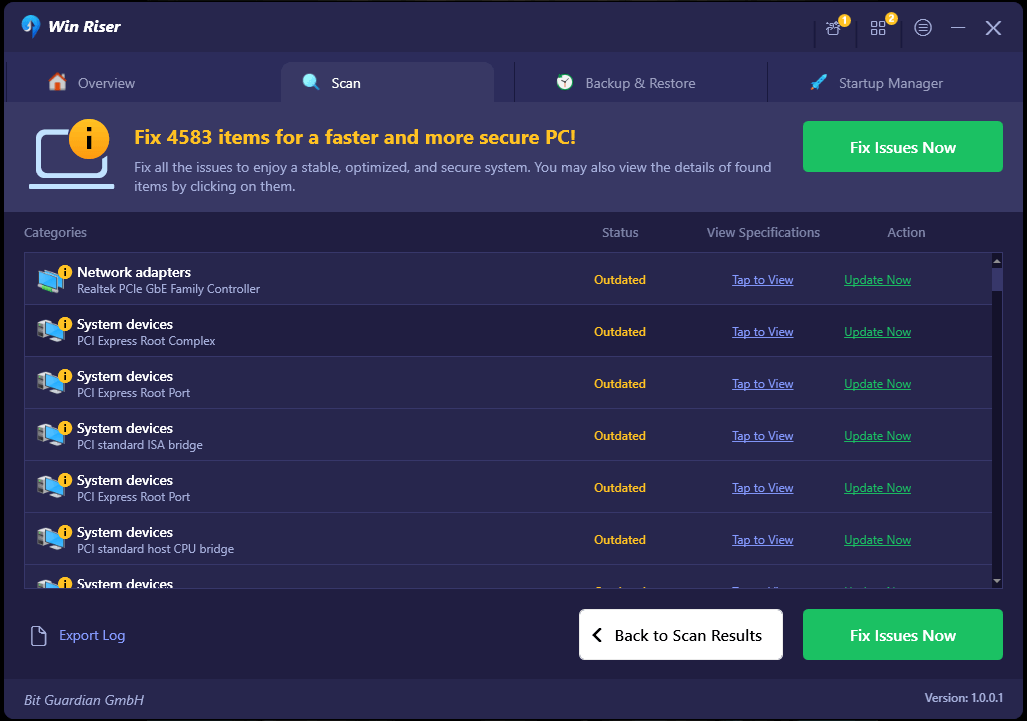
步骤 4:最后,重新启动您的设备以保存新的驱动程序。
另请阅读:更新 Acer Predator Helios 300 驱动程序以获得更好的游戏体验
方法 3:在设备管理器中更新 Acer Aspire 驱动程序
您可以使用名为“设备管理器”的 Windows 内置程序在计算机上查找并安装最新版本的设备驱动程序。 要使用此方法,请按照以下步骤操作:
第 1 步:在键盘上同时按下 Win + X 键。 然后,从所有可用选项中找到并单击“设备管理器”。
步骤 2:在“设备管理器”上,双击所需的类别。 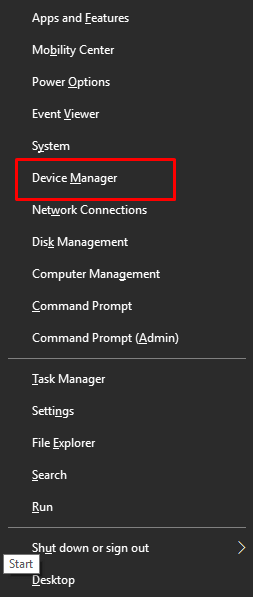
步骤 3:右键单击要更新的驱动程序,然后从上下文菜单列表中单击“更新驱动程序软件” 。 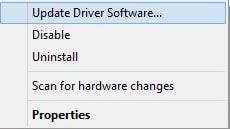
步骤 4:在随后的提示中,单击“自动搜索更新的驱动程序软件”以继续。 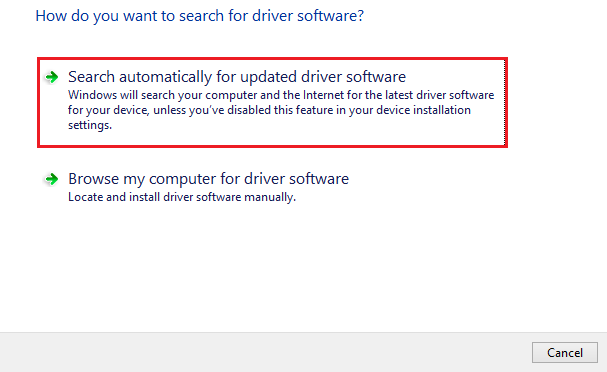
现在,设备管理器将搜索新驱动程序并安装可用的驱动程序。 完成后,您只需重新启动设备即可使最近安装的驱动程序生效。
另请阅读:在 Windows 10、8、7 上下载、安装和更新 Acer 显示器驱动程序
如何下载和更新适用于 Windows 10/11 的 Acer Aspire 驱动程序:说明
以上就是如何在 Windows 11、10 上快速执行 Acer Aspire 驱动程序下载的全部内容。我们希望本文中分享的信息对您有所帮助。
如果您对此有任何疑问或更多提示和技巧,请在下面的评论部分告诉我们。 此外,如需了解更多技术相关信息,您可以订阅我们的时事通讯并在社交媒体(Facebook、Instagram、Twitter 和 Pinterest)上关注我们,这样您就不会错过任何内容。
